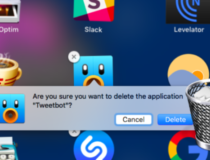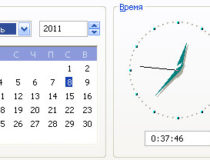Иногда бывает так, что необходимо, чтобы какая либо программа запускалась автоматически вместе со стартом ОС Windows. Существует множество программ, которые во время инсталляции записываются в автозагрузку и ничего делать не нужно. Но что делать, если нужная вам программа не добавилась в автозагрузку? Будем добавлять ее вручную.
Для добавления программы в автозагрузку можно воспользоваться готовыми программами, которые без труда проделают для нас данную операцию. Но мы воспользуемся встроенными средствами Windows. Существует два способа добавления программы в автозагрузку.
Первый способ. Идем в Мой компьютер > Диск с установленной ОС > Documents and Settings > Имя компьютера (или учетной записи) > Главное меню > Программы > Автозагрузка и перетаскиваем сюда ярлык (ярлык, а не exe-файл) необходимой программы. Все, после перезагрузки, добавленная программа должна запуститься автоматически со стартом Windows. Если по каким либо причинам данный способ не заработал, то можно воспользоваться вторым способом.
Второй способ. В данном случае следует немного подправить системный реестр. Нет, нет, здесь нет ничего страшного. И так, чтобы запустить редактор реестра идем в Пуск > Выполнить и вводим команду regedit, жмем Ок. Далее ищем следующий ключ HKEY_CURRENT_USER => Software => Microsoft => Windows => CurrentVersion => Run. В правой части окна кликаем правой кнопкой мыши и в контекстном меню выбираем Создать > Строковый параметр > и вводим желаемое имя для вашей программы (можете ввести любое, это только для вас) и жмем Enter. Далее дважды щелкаем левой кнопкой мыши по вновь созданному ключу и в поле «Значение» вводим адрес необходимой нам программы, например, C:\Program Files\The Bat!\thebat.exe и жмем Ок. Все, после перезагрузки ПК нужная нам программа загрузится автоматически.